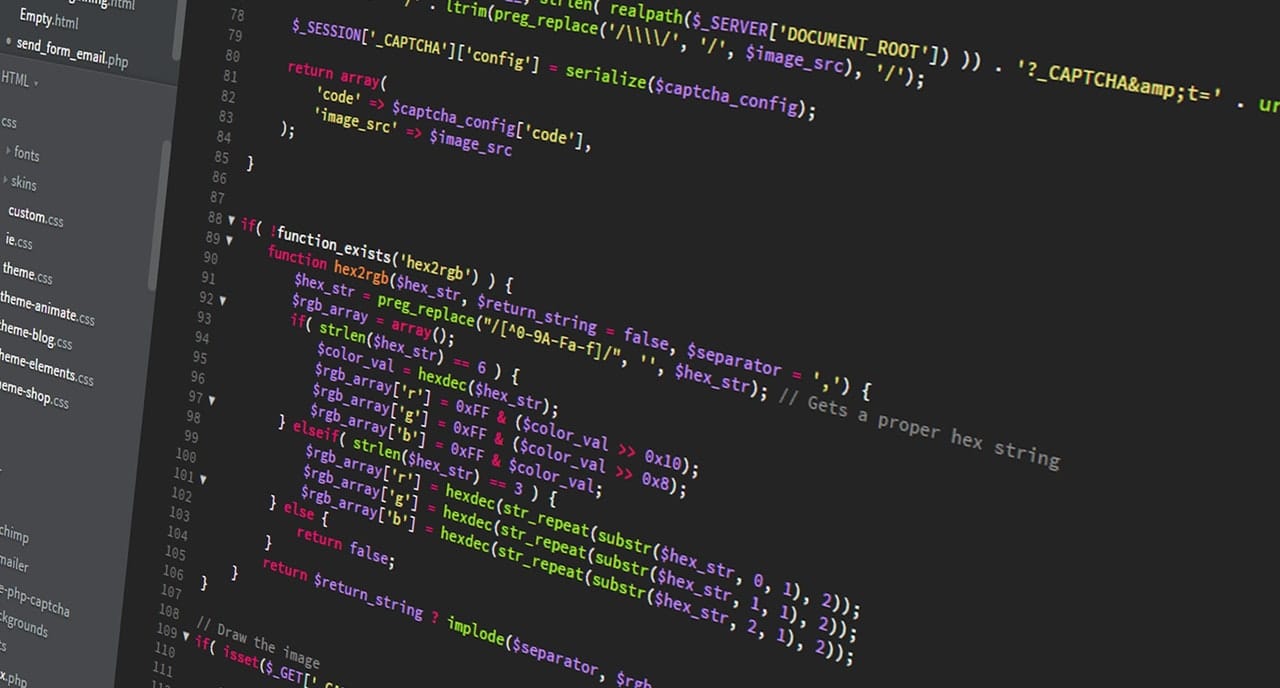
ડિઝાઇનર્સ તરીકે, અમને ટાઇપોગ્રાફીની દુનિયા ગમે છે અને તેથી જ અમારા ઘણા પ્રકાશનો તેના વિશે વાત કરે છે. અમે ટાઇપફેસ પાછળની વાર્તાથી લઈને વિજેતા સંયોજનો સુધી વાત કરી છે. આજે, અમે તમને કેવી રીતે જાણો છો કે વેબ પેજમાં કયા ફોન્ટ છે તે વિશે વાત કરવા જઈ રહ્યા છીએ., કારણ કે અન્ય સર્જનાત્મકોના કાર્યમાં સંદર્ભો શોધવા કરતાં પ્રેરણા મેળવવાનો કોઈ સારો રસ્તો નથી.
ચોક્કસ, ઘણા પ્રસંગોએ, તમે જુદા જુદા વેબ પોર્ટલમાં પ્રવેશ કર્યો છે અને સૌંદર્ય શાસ્ત્ર અને ટાઇપોગ્રાફિક પસંદગીએ તમારું ધ્યાન ખેંચ્યું છે.. જેમ કે આપણે પહેલાથી જ ઘણા પ્રકાશનોમાં નિર્દેશ કર્યો છે, ટાઇપોગ્રાફી એ ખૂબ જ શક્તિશાળી તત્વ છે જે અમને ડિઝાઇનર તરીકે પોતાને વ્યક્ત કરવામાં મદદ કરે છે. અસંખ્ય ફોન્ટ્સ છે જે આપણે વિવિધ વેબસાઇટ્સ પર શોધી શકીએ છીએ, તેમના હેતુના આધારે, તેઓ એક અથવા બીજી ટાઇપોગ્રાફિક શૈલી પસંદ કરે છે.
તે પહેલી કે છેલ્લી વાર નહીં હોય કે જ્યારે તમે વેબ પેજ દાખલ કરો અને તમે ટાઇપફેસથી આકર્ષિત થાવ અને તેને તમારી વ્યક્તિગત ટાઇપોગ્રાફિક સૂચિમાં ઉમેરવા માટે તે કયું કુટુંબ છે તે જાણવાની જરૂરિયાત અનુભવો. આ પોસ્ટમાં, અમે તમને કેટલીક પદ્ધતિઓ શીખવવા જઈ રહ્યા છીએ જેથી કરીને તમે શોધી શકો કે કયો પ્રકાર છે જેણે તમારું ધ્યાન ખેંચ્યું છે.
શોધ વિકલ્પ 1: છબીઓનો ઉપયોગ કરવો
પ્રથમ પદ્ધતિ જે અમે તમને નિર્દેશિત કરીએ છીએ, જો તમને વેબસાઇટની ઍક્સેસ ન હોય તો જ અમે ભલામણ કરીએ છીએ કે તમે તેનો ઉપયોગ કરો. જો તમારી પાસે ફોન્ટનો સ્ક્રીનશોટ છે જેણે તમારું ધ્યાન ખેંચ્યું છે, સંભવ છે કે તે ચોક્કસ ફોન્ટ સાથે નહીં થાય, પરંતુ એક સમાન દેખાશે. ચોક્કસ બ્રાંડ કયા ટાઇપફેસનો ઉપયોગ કરી રહી છે તે તમે જાણવા માંગતા હો, તો તે ઇમેજ અથવા વેક્ટર ફોર્મેટમાં હોય તો તે આદર્શ છે.
તમારે જે ઓનલાઈન પ્લેટફોર્મને એક્સેસ કરવું છે તે MyFonts છે અને જેનું નામ છે તે સાધન છે WhatTheFonts. આ સાધન એક એક્સ્ટેંશન છે જે તમને તમે જે ફોન્ટ શોધી રહ્યા છો તે જાણવાની શક્યતા આપશે. તમારે ફક્ત કેપ્ચર કરેલી છબીને તેની વેબસાઇટ પર અપલોડ કરવાની છે, પછી પ્રોગ્રામ તમને પૂછશે કે તમે કયા ટેક્સ્ટનું વિશ્લેષણ કરવા માંગો છો. એકવાર પસંદ કર્યા પછી, તે તમને સ્ક્રીનશૉટમાંના જેવા જ વિવિધ ફોન્ટ્સ જણાવશે.
અમે તમને Facebook લોગો સાથે એક ઉદાહરણ આપીએ છીએ. અમે ધ્યાનમાં લઈએ છીએ કે આ પ્રક્રિયા થોડી કંટાળાજનક હોઈ શકે છે અને પરિણામે તે તમને ચોક્કસ ટાઇપોગ્રાફી આપતી નથી. કારણ કે આ સાધન તેની આંતરિક ફોન્ટ લાઇબ્રેરી દ્વારા મર્યાદિત છે.
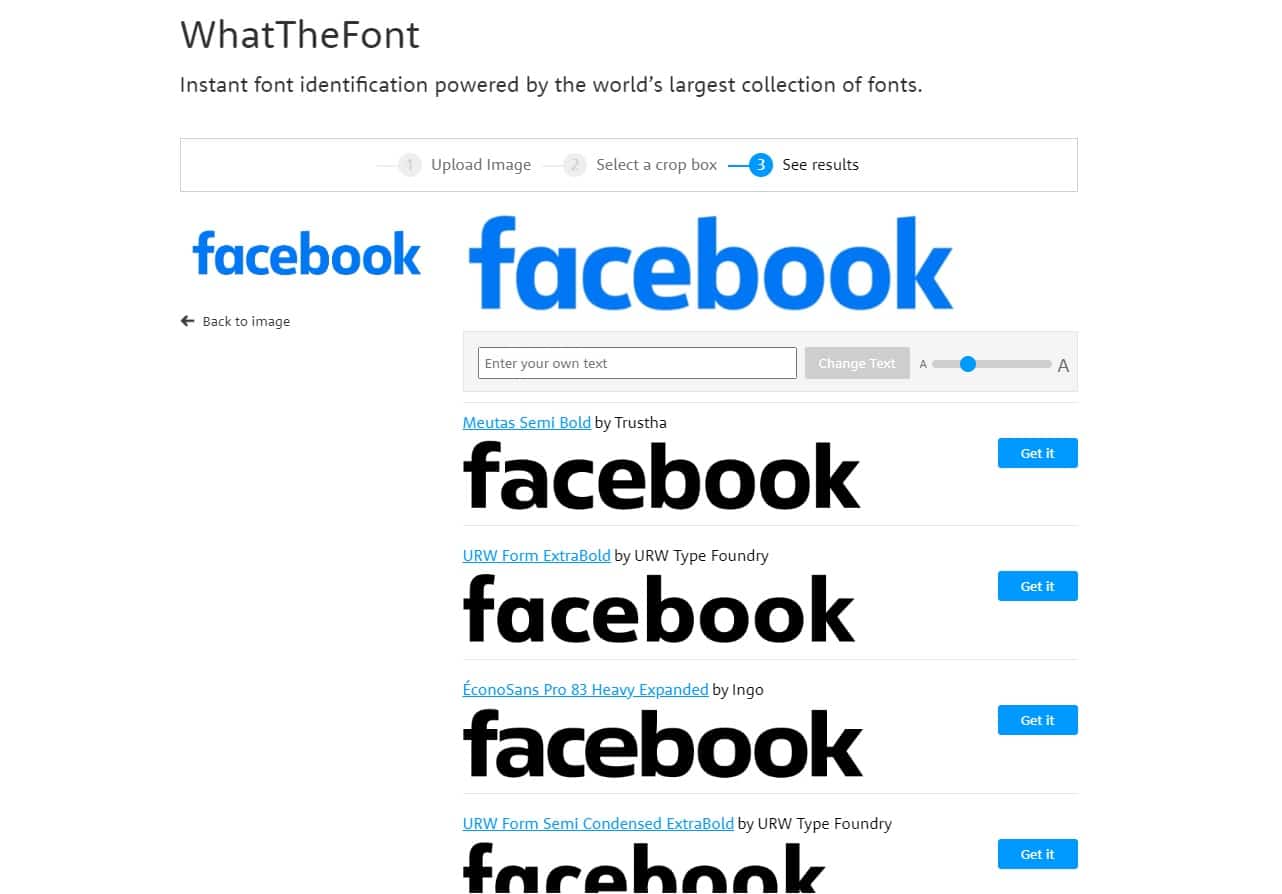
શોધ વિકલ્પ 2: બ્રાઉઝર ઇન્સ્પેક્ટર
વેબ પેજની ટાઇપોગ્રાફી શોધવા માટેના આ બીજા વિકલ્પમાં, અમે વેબ બ્રાઉઝરમાંથી ઇન્સ્પેક્ટરનો ઉપયોગ કરવાનું પસંદ કર્યું છે. આ વિકલ્પ ડિઝાઇનરો દ્વારા સૌથી વધુ ઉપયોગમાં લેવાતો એક છે. ગ્રાફિક્સ અને વેબ ડિઝાઇનર્સ. આ કિસ્સામાં, અમે આ ટૂલમાંથી ઘણું બધું મેળવવા જઈ રહ્યા છીએ જેના વિશે કદાચ તમારામાંથી કેટલાક જાણતા ન હોય.
સૌ પ્રથમ, અમે જુદા જુદા બ્રાઉઝર વચ્ચે, ખાસ કરીને બે વચ્ચે તફાવત કરવા જઈ રહ્યા છીએ. એક તરફ, અમે ક્રોમ અને અન્ય ક્રોમિયમ-આધારિત બ્રાઉઝર શોધીએ છીએ, અને બીજી તરફ, અમે ફાયરફોક્સ મૂકીએ છીએ. નિર્દેશ, કે તમે જે પણ બ્રાઉઝરનો ઉપયોગ કરો છો, તમે હંમેશા ઇન્સ્પેક્ટર, Ctrl+Shift+I ને ઍક્સેસ કરવા માટે સમાન શોર્ટકટનો ઉપયોગ કરશો.
જો તમે Chrome નો ઉપયોગ કરો છોજ્યારે તમે ઇન્સ્પેક્ટર વિકલ્પ ખોલો છો, ત્યારે ત્રણ અલગ-અલગ પેનલ દેખાશે. કયા ફોન્ટનો ઉપયોગ થઈ રહ્યો છે તે જાણવા માટે તમારે વેબ પર જે ટેક્સ્ટનો ઉપયોગ કરવામાં આવે છે તે શોધવું પડશે. તમને પ્રસ્તુત બીજી પેનલમાં, શોધો અને "કમ્પ્યુટેડ" વિકલ્પ પસંદ કરો. પછી તમે "ફોન્ટ - કુટુંબ" શોધશો અને તમે જોઈ શકો છો કે ટાઇપોગ્રાફી પરિવારનું નામ તેની બાજુમાં દેખાય છે.
નીચેની છબીમાં અમે તમને જણાવીએ છીએ કે આ માહિતી જે અમે હમણાં જ તમને જણાવી છે તે કેવી રીતે દેખાશે. વપરાયેલ ટાઇપફેસ પરના ડેટા ઉપરાંત, અન્ય મહત્વપૂર્ણ ડેટા જેમ કે કદ, રંગ, વજન વગેરે દેખાય છે.
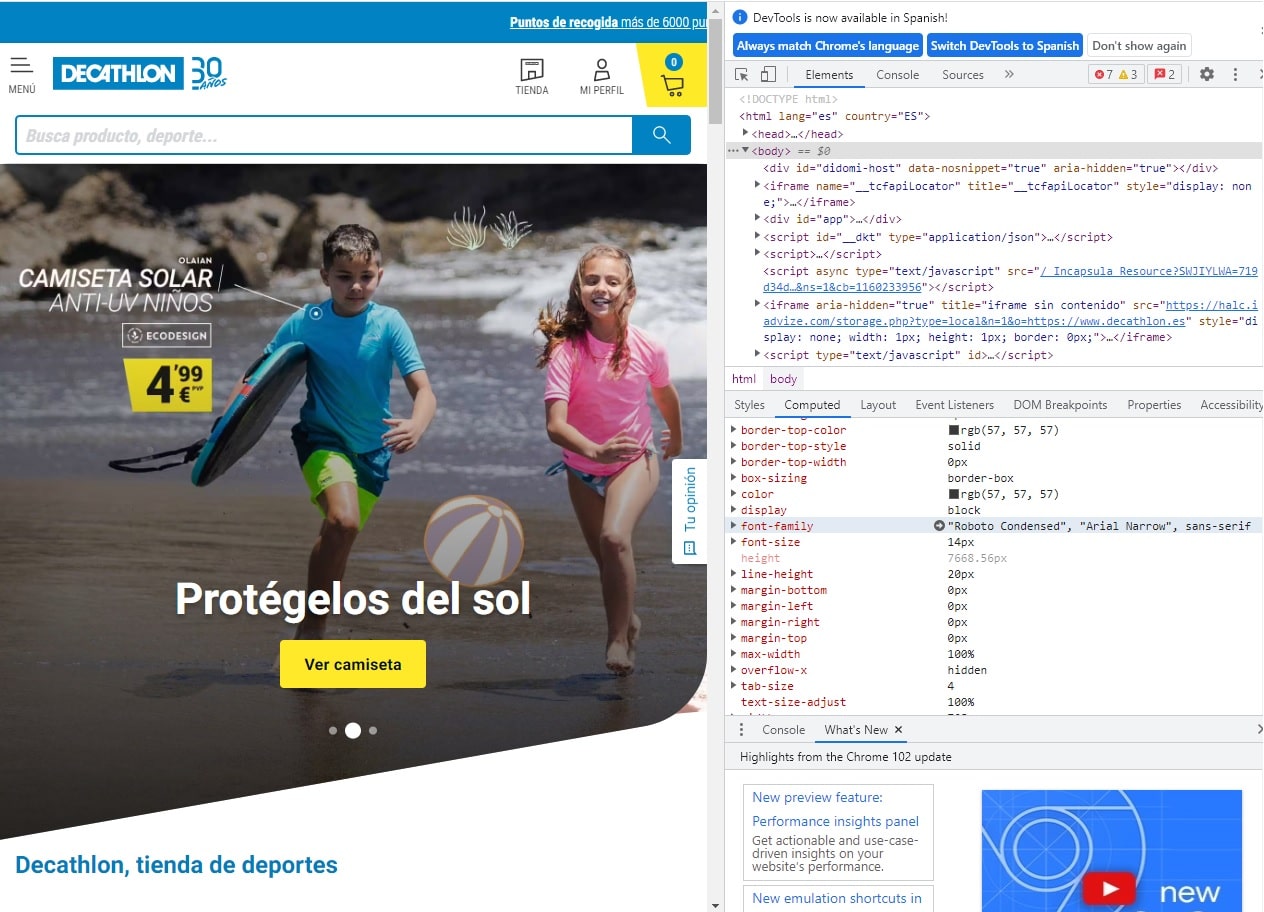
બીજી તરફ, જો તમે Mozilla Firefox બ્રાઉઝરનો ઉપયોગ કરો છો, તો પ્રક્રિયા આપણે હમણાં જ Chrome સાથે જોઈ હોય તેવી જ છે, માત્ર એક જ વસ્તુ જે બદલાય છે તે એ છે કે આપણે જે માહિતી શોધી રહ્યા છીએ તે અન્ય વિસ્તારમાં દેખાય છે. આ બ્રાઉઝરમાં, વેબસાઇટ પર દેખાતી ફોન્ટ શૈલીઓ માટે ચોક્કસ ટેબ છે.
અગાઉના કેસની જેમ, તમે ઇન્સ્પેક્ટરને તે જ શોર્ટકટથી ખોલશો જેનો અમે ઉલ્લેખ કર્યો છે અને ફરીથી ત્રણ અલગ-અલગ પેનલ દેખાશે, તમારે "Typefaces" ના નામ હેઠળ ટેબવાળા એક પર જવું જોઈએ, તેનું નામ સૂચવે છે તેમ, ત્યાં તમને તમામ જરૂરી ડેટા મળશે. "પૃષ્ઠ પરના બધા ફોન્ટ્સ" નામનો એક વિભાગ છે જ્યાં તે બધા સાથે સૂચિ દેખાય છે.
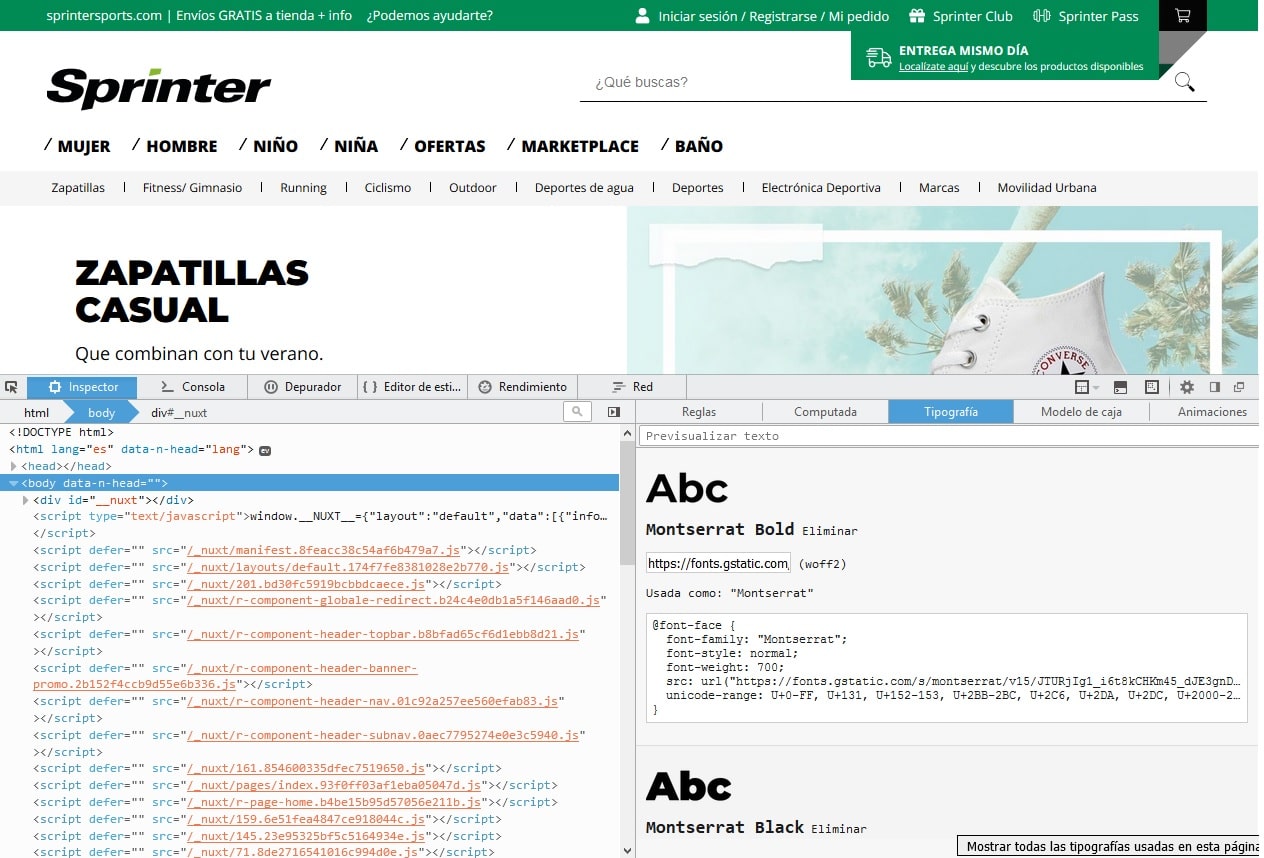
આ કિસ્સામાં, મીટર દ્વારા વિવિધ ટાઇપોગ્રાફી પરિમાણોને સંશોધિત કરવાનું પણ શક્ય છે. આ તમને અનુભવ કરવાની તક આપે છે કે જો ટાઇપોગ્રાફીમાં થોડો ફેરફાર કરવામાં આવે તો તે કેવી દેખાશે, તે કેવી રીતે અલગ દેખાશે.
શોધ વિકલ્પ 3: પ્લગઈન્સનો ઉપયોગ કરીને
છેલ્લો વિકલ્પ જે અમે તમારા માટે લાવીએ છીએ તે એક પદ્ધતિ છે જે થોડા સમય માટે જાણીતી છે અને તે કદાચ સૌથી ઓછી વપરાયેલી છે કારણ કે તે ખૂબ જ તાજેતરની છે. તે બ્રાઉઝર પ્લગિન્સનો ઉપયોગ કરીને વેબ ફોન્ટ્સ માટે શોધ વિકલ્પ છે.
અમારા ઉપકરણોમાં ઉમેરવા અને ચોક્કસ કાર્ય કરવા માટે હજારો પ્લગઈનો છે, જરૂરિયાતને આવરી લેવા માટે. આ વિકલ્પ તેની સરળતાને કારણે તમારા મનપસંદમાંનો એક બનવાની ખાતરી છે. અમે Fontface Ninja, WhatTheFonts અથવા Visbug ની ભલામણ કરીએ છીએ.
જ્યારે તમે તમારા બ્રાઉઝરમાં પસંદ કરેલ પ્લગઇન ઇન્સ્ટોલ કરેલ હોય, તમારે ફક્ત તેના આઇકોન પર ક્લિક કરવું પડશે અને તરત જ વિકલ્પોનું મેનૂ દેખાશે સ્ક્રીનની ડાબી બાજુએ. જો તમે આ મેનૂમાં બીજા આઇકોન પર ક્લિક કરો છો, તો તમારે ફક્ત તમારા માઉસ કર્સરને ટેક્સ્ટના તે ક્ષેત્ર પર દિશામાન કરવું પડશે જેનું તમે વિશ્લેષણ કરવા માંગો છો અને તે ફોન્ટ વિશેની માહિતી બોક્સ આપમેળે દેખાશે.

આ વિકલ્પમાં, જેમ કે અગાઉના બેમાં બન્યું છે, ફોન્ટ કલર, વજન, લાઇન સાઈઝ વગેરેનો ડેટા પણ પ્રદર્શિત થાય છે. આ એક એવું સાધન છે જે તે લોકો માટે ખૂબ જ ઉપયોગી છે જેઓ ટાઇપોગ્રાફીની દુનિયાને પસંદ કરે છે અને જેઓ સેકન્ડોમાં જાણવા માંગે છે કે કયા ફોન્ટે તેમનું ધ્યાન ખેંચ્યું છે.
તમે આ પ્રકાશનમાં અવલોકન કરી શક્યા છો કે વેબ પૃષ્ઠ પર કયા ટાઇપફેસનો ઉપયોગ થાય છે તે શોધવા માટે ત્રણ ખૂબ જ સરળ શોધ વિકલ્પો છે. તમારે ફક્ત તે વિકલ્પ પસંદ કરવો પડશે જે તમને સૌથી વધુ અનુકૂળ હોય અને તેની સાથે કામ કરવા માટે આરામદાયક હોય. ઘણા કિસ્સાઓમાં, આ શોધ સાધનો તમારા વર્કલોડને હળવો કરશે અને તમને આકર્ષક ડિઝાઇન બનાવવામાં મદદ કરશે.